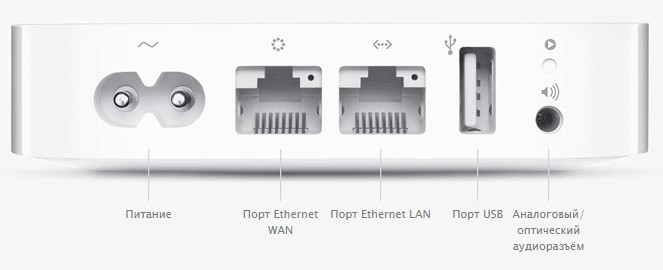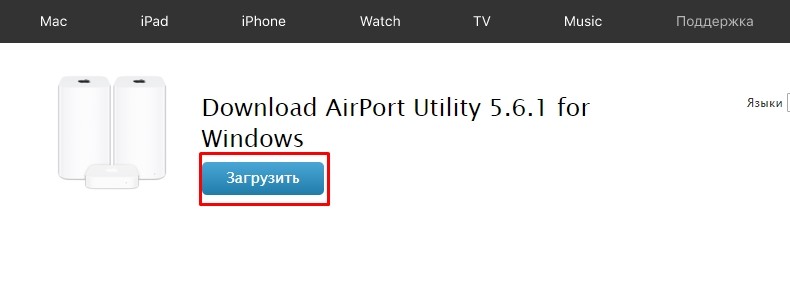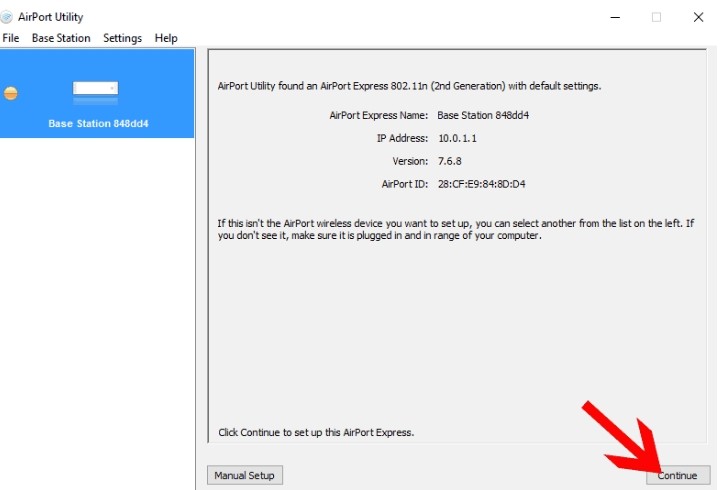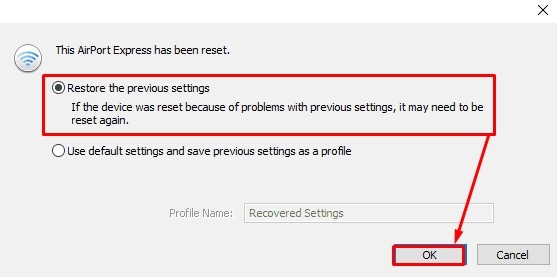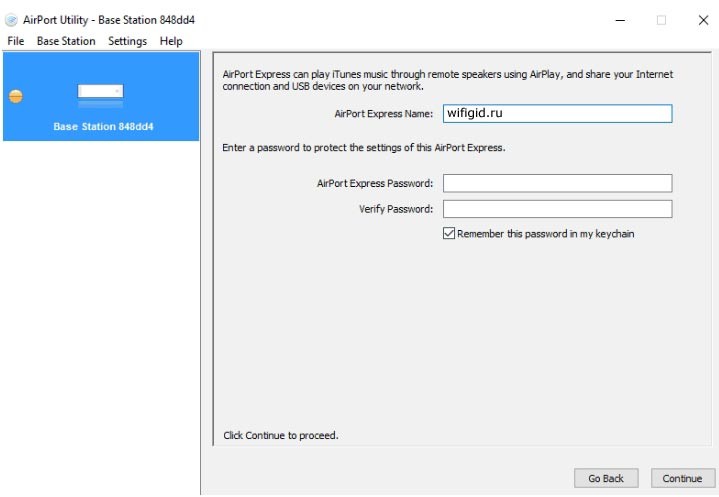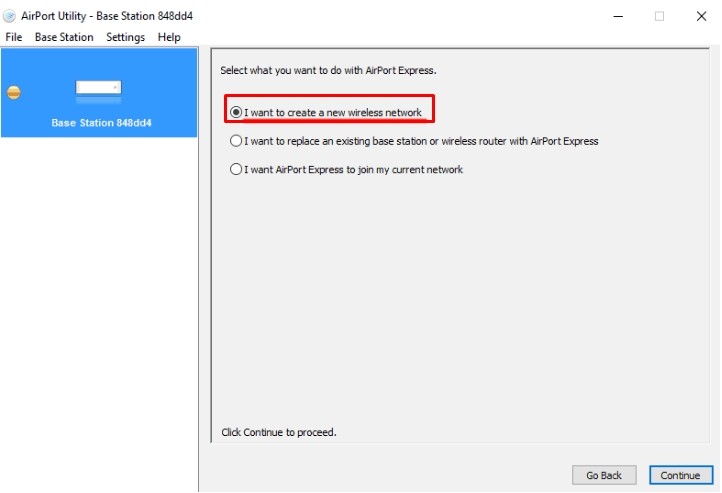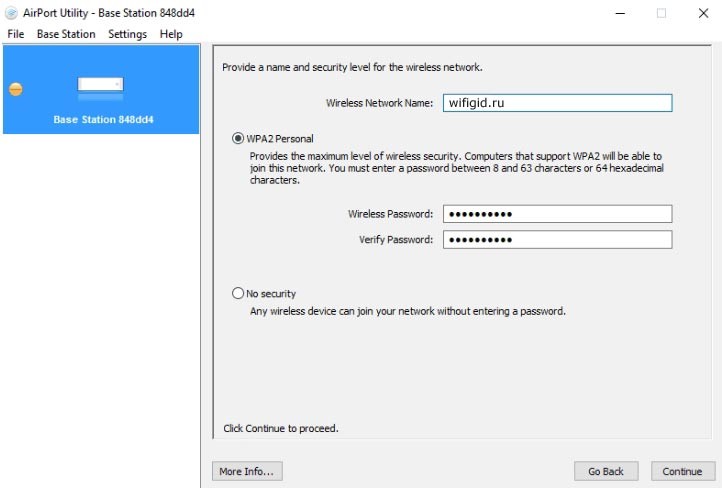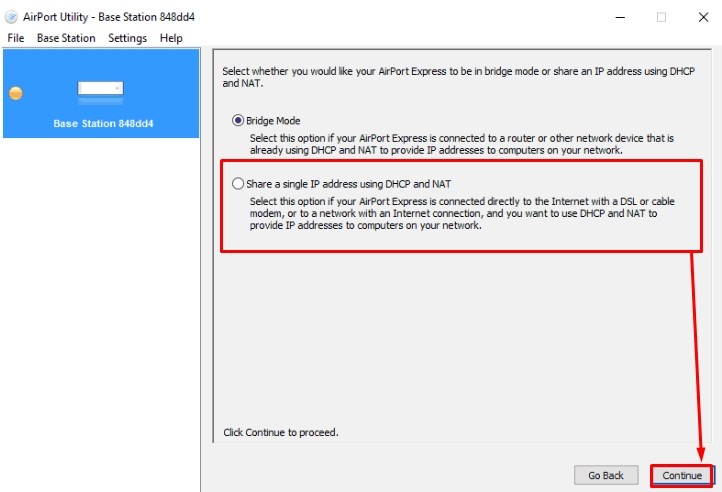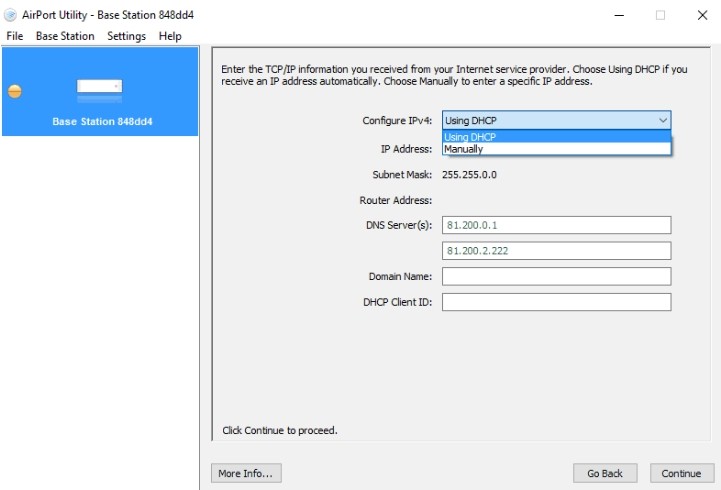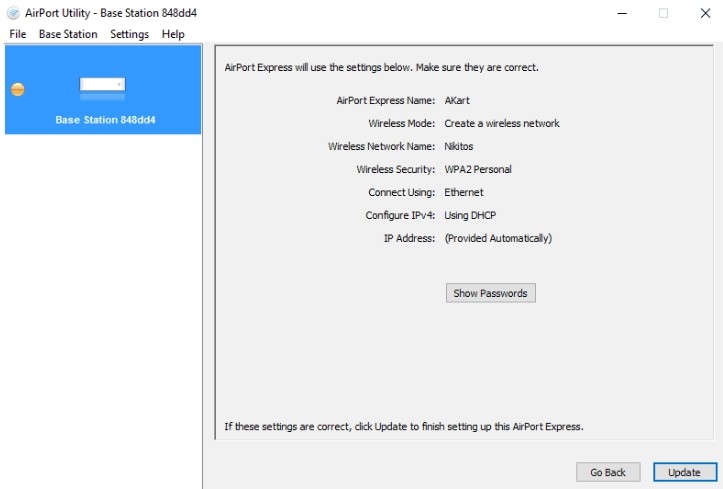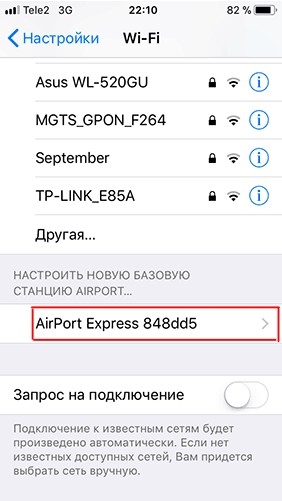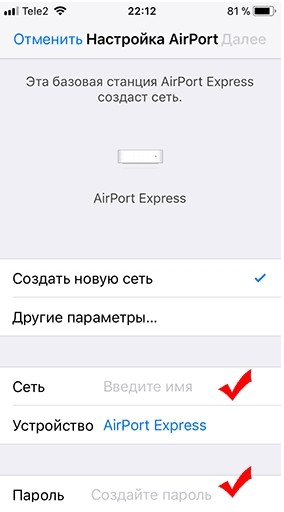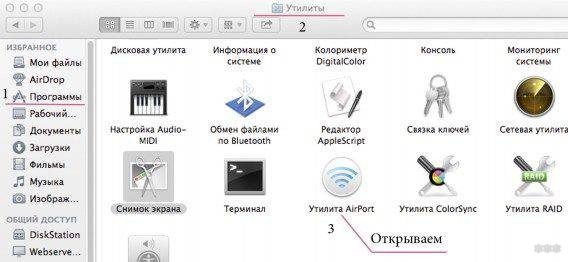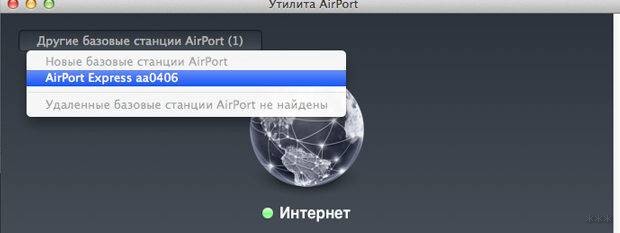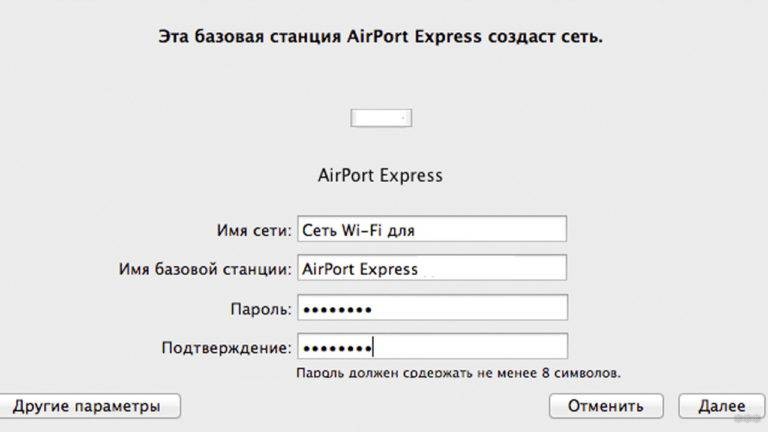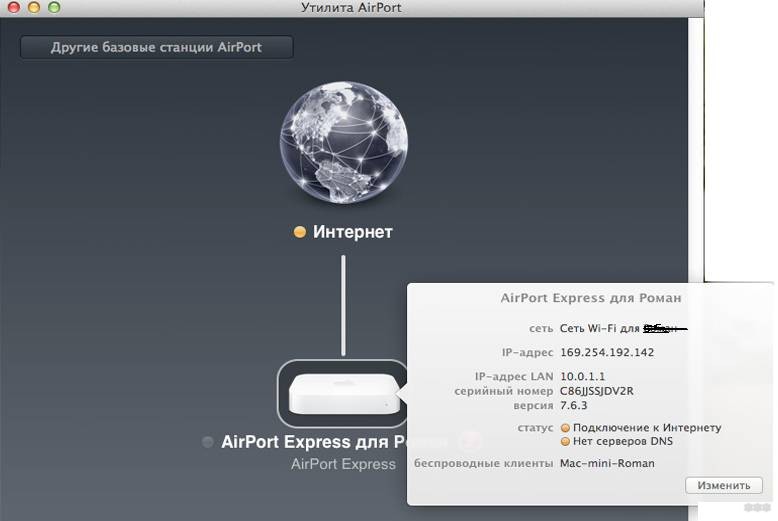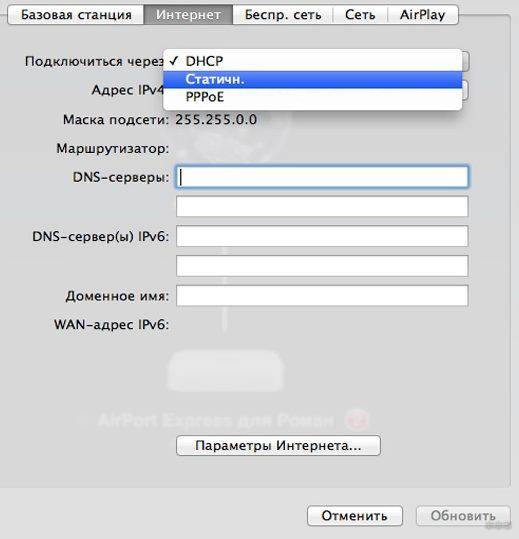- Как настроить и зайти в роутер Apple: настройка интернета и Wi-Fi
- Подключение и установка программы
- Настройка с компьютера
- Настройка с телефона или планшета
- Wi-Fi роутеры от Apple: за что их любят пользователи, обзор моделей
- AirPort Extreme Base Station
- AirPort Express
- AirPort Extreme ME918RU/A
- Time Capsule 2Tb/3Tb
- Time Capsule 2Tb (ME177RU/A) и 3Tb (ME182RU/A)
- Дополнительно
- Настройка
- PPPoE и статический IP
- Надо ли покупать роутеры Apple AirPort
- 1. AirPort Time Capsule хранит файлы и резервные копии Mac
- 2. Через AirPort Express можно транслировать музыку
- 3. Настроил и забыл
- 4. Можно подключать периферию
- Алё, роутер ващето 1500 р. стоит
Как настроить и зайти в роутер Apple: настройка интернета и Wi-Fi
Все доброго времени суток! Сегодня мы будем производить настройку роутера Apple. Я в свое время настроил достаточно много маршрутизаторов, но, если честно, у меня был небольшой ступор при настройке именно этого интернет-центра.
Компания Apple как всегда решила выделиться и всё сделать «не как у людей». Ничего сложного конечно нет, но настройка в корне отличается от аппаратов других фирм. Данная инструкция подходит для Apple Airport Express и Airport Extreme. Я постарался рассказать инструкцию как можно понятнее, но если возникнут какие-то вопросы, сложности, вылезет ошибка – пишите в комментарии.
Подключение и установка программы
У нас есть вот такая маленькая коробочка. И так, в первую очередь подключаем питание в первый порт. Далее у нас есть два сетевых входа с непонятными на первый взгляд обычному пользователю, значками. Как оказалось, первый порт с «кружочком из кружочков» это вход для кабеля провайдера. Второй со стрелочками – порт для локального подключения компьютера, ноутбука или другого сетевого аппарата.
Для настройки нам нужно загрузить и установить программу. Как оказалось, Web-интерфейса вообще нет. Программу можно скачать с официального сайта – по этой ссылке . Или запустить напрямую с установочного диска, который идет в комплекте.
После скачивания, нужно будет запустить установку. Там ничего сложного нет и все делается аналогично. На определенном этапе нужно будет принять лицензионное соглашение и выбрать папку для установки. Далее я буду рассказывать – как настроить WiFi и интернет на маршрутизаторе Apple.
Настройка с компьютера
Для подключения компьютера или ноутбука мы берем сетевой кабель и вставляем в LAN порт.
- Запускаем программу. После этого ваш антивирус может начать ругаться, просто нажмите «Разрешить». Далее вы должны увидеть режим «Быстрой настройки».
- После, вам будет предложен вариант сброса настроек или использование стандартных. Обязательно выбираем «Restore the previous settings». Странный выбор, обычно стандартные настройки вообще не используются.
- На следующем этапе мы придумываем логин и пароль администраторской панели. Лучше эти данные куда-то записать, потому что их постоянно забывают. Если вы их забудете, то чтобы попасть внутрь настроек, его придется сбрасывать и настраивать заново.
- Далее выбираем «I want to create a new wireless network» – чтобы создать свою Wi-Fi сетку.
- Теперь придумываем имя пользователя и вводим в строку «Wireless Network name». Далее нужно будет два раза ввести пароль от будущей беспроводной сети.
- Теперь, нужно будет выбрать режим:
- «Bridge Mode» – если данный аппарат будет подключен к основному маршрутизатору или aDSL модему.
- «Share a single Ip address using DHCP and NAT» – стандартный режим, когда интернет идет по кабелю напрямую в WAN порту. Чаще всего используется именно этот режим, поэтому я выберу его.
- Следующий этап – это выбор типа IP адресации, которую использует ваш провайдер. Эту информацию можно посмотреть в договоре. Если вы не видите в договоре никаких подобных настроек, то скорее всего у вас динамическая адресация и выбираем «Using DHCP». Чтобы ввести IP, маску и DNS сервера – выбираем «Manually».
- В самом конце посмотрите, чтобы все данные были введены верно. Вы также можете вернуться на любой шаг с помощью кнопки «Go Back». Нажимаем «Update» и подтверждаем действия.
- Подождите пока роутер перезагрузится.
Настройка с телефона или планшета
- В смартфоне включаем Wi-Fi сеть и подключаемся к сети «AirPort Express».
- После подключения должна открыться страница настроек. Вам нужно сразу придумать имя вай-фай сети и пароль от неё.
Далее маршрутизатор попытается подключиться к интернету. Если все вышло удачно, то значит ваш провайдер использует динамическую IP адресацию. Если же у вас «PPPoE подключение», то вы должны увидеть окошко для ввода логина и пароля – эту информация можно посмотреть в договоре. Также возможно нужно будет ввести IP, ДНС и маску сети – если такие данные есть в договоре.
Может вылезти вот такое сообщение. Посмотрите, чтобы кабель от провайдера был вставлен в нужный порт – смотрим самую первую главу этой статьи. На самом деле перепутать достаточно просто. Если у вас идет подключение через DSL модем, то перезагрузите его и также проверьте подключение на нем.
Источник
Wi-Fi роутеры от Apple: за что их любят пользователи, обзор моделей
Всем привет! А вы знали, что Apple выпускает (вернее, выпускали) Wi-Fi роутеры? Вот и я не знала. Оказывается, есть несколько моделей, но с 2013 года они не обновлялись, а компания вообще прекратила выпуск маршрутизаторов.
Пользователи называют «яблочные» роутеры легендарными и самыми лучшими – не пропадает сигнал, хорошая зона покрытия, простая настройка, надежность. Но стоит ли покупать купертиновский маршрутизатор сейчас? Я сделаю обзор моделей, а вы решайте сами.
AirPort Extreme Base Station
Базовая станция для доступа к интернету из серии «Включил и забыл». Примерная стоимость – 7000 рублей. Подойдет для установки дома, в небольшом офисе, учебном учреждении. Возможность подключения по Wi-Fi – до 50 клиентов.
- Стандарты Wi-Fi – 802.11 a/b/g/n.
- Частота – 2,4, 5 ГГц.
- Порты LAN – 3 штуки.
- Разъем WAN – 1.
- Тип защиты – WEP/WPA/WPA2.
- Порт USB.
AirPort Express
Беспроводной роутер от Apple для дома или небольшого офиса. Описание и характеристики роутера:
- Протоколы Wi-Fi – 802.11 a/b/g/n.
- Диапазон – 2,4 и 5 ГГц.
- Максимальная скорость передачи данных по Wi-Fi – 100 Мбит/с.
- LAN – 1.
- WAN – 1.
- Разъем USB.
Есть возможность создания гостевой сети, использования сетевого принтера. Стоимость устройства – около 7000 рублей.
Посмотреть наглядно на эту модель можно в следующем видео:
AirPort Extreme ME918RU/A
Беспроводная точка доступа с хорошей производительностью и необычным дизайном. Особенности, которые порадуют – компактность, встроенный источник питания. Стоимость – около 13000 рублей.
- Поддержка Wi-Fi – 802.11 a/b/g/n/ac.
- Диапазон 2,4, 5 ГГц.
- Скорость по Wi-Fi – до 600 Мбит/с.
- Количество пользователей беспроводной сетью – до 50 клиентов.
- Антенна – 6 штук, встроенные, всенаправленные.
- WAN – 1.
- LAN – 3.
- Разъем USB, дает возможность организовать доступ к принтерам и USB-устройствам.
Маршрутизатор AirPort Extreme готов к работе сразу после установки. Встроенный ассистент поможет настроить сетевое устройство любому пользователю.
Обзор и настройка модели представлены в следующем видео:
Time Capsule 2Tb/3Tb
Уникальное устройство с встроенным жестким диском. Есть 2 модели – с емкостью на 2 и 3 Tb. Цена – 10000 и 18000 соответственно.
Несмотря на интересные плюшки, характеристики у моделей весьма стандартные:
- Протоколы Wi-Fi – 802.11 a/b/g/n.
- Диапазон 2,4, 5 ГГц.
- Скорость «по воздуху» – 100 Мбит/с.
- WAN – 1.
- LAN – 3.
- Разъем USB.
Time Capsule 2Tb (ME177RU/A) и 3Tb (ME182RU/A)
Многофункциональный девайс, позволяет создать беспроводную сеть и настроить автоматическое копирование файлов. Все данные с домашних устройств Apple можно заархивировать в одном сетевом хранилище.
- Поддержка Wi-Fi – 802.11 a/b/g/n/ac.
- Частота – 2,4, 5 ГГц.
- WAN – 1.
- LAN – 3 (гигабитные).
- Антенны – 6 штук, встроенные, всенаправленные.
- Разъем USB.
Оба устройства оснащены жестким диском – на 2 и 3 Tb. Цена в зависимости от емкости – примерно 20 и 26 тысяч рублей.
Дополнительно
Хочу вывести в отдельный раздел еще несколько особенностей Wi-Fi роутеров Apple. Вот они:
- Даже самая дешевая модель оснащена аудиовыходом для трансляции музыки через AirPlay.
- Apple AirPort Express может работать в режиме усилителя сигнала.
- Настройка всех моделей осуществляется через утилиту AirPort быстро и просто (есть версия для Windows).
- Каждое устройство имеет USB порт.
- К Time Capsule и AirPort Express можно подключить внешний HDD.
Как я поняла, купить в магазине сетевое оборудование Apple не получится. Роутеры можно заказать только онлайн.
Настройка
О том, как настроить маршрутизатор от Apple, расскажу на примере AirPort Express. Инструкция подойдет для любой модели этого производителя.
Как я уже говорила, для оборудования со значком яблока есть утилита, которая помогает настроить точку доступа. AirPort установлена с завода на всех устройствах MAC, Apple, но доступна также для Windows, iOS и других операционных систем (уточняйте на сайте, где приобретаете роутер).
Итак, пошаговая инструкция по настройке:
- Ищем AirPort – заходим в «Программы», далее в «Утилиты».
- Запускаем ПО.
- Кликаем по «Другие базовые станции…».
- В выпадающем списке ищем свою модель устройства.
- Откроется страница, где нужно задать имя сети, придумать пароль для нее и нажать «Далее».
- Ждем применения настроек, затем нажимаем «Готово».
PPPoE и статический IP
Если провайдер использует такой тип подключения, придерживайтесь следующей инструкции:
- Запускаем AirPort, жмем «Другие базовые станции…», выбираем свою.
- Появится значок «Интернет», будет гореть желтым цветом – значит, доступа нет.
- Кликаем по иконке роутера и нажимаем «Изменить».
- Заходим на вкладку «Интернет».
- Нажимаем «Подключиться через», в выпадающем окне выбираем нужный тип подключения.
- Здесь же можно заполнить все необходимые параметры для доступа к интернету – маска подсети, DNS-серверы (все это можно найти в договоре с провайдером).
- Кликаем «Обновить», ждем подключения.
Вот так все просто – без всяких 192.168.1.1, веб-интерфейсов и т. д. За это пользователи и любят роутеры Apple – надежность, высокая производительность, многофункциональность, мощный сигнал, простота настройки. Также просмотрела отзывы, многие пишут, что маршрутизаторы не режут скорость, не нуждаются в перезагрузке и перенастройке.
На этом заканчиваю. Если у вас дома стоит станция Apple, поделитесь впечатлениями, будем рады вашему мнению. Всем пока!
Источник
Надо ли покупать роутеры Apple AirPort
Ещё остались те, кто не знал, что Apple выпускает роутеры? И не просто роутеры – а легендарные.
Нет, действительно. Это самые простые в настройке и одни из самых надёжных роутеров в мире. Просто поставил, включил – и можешь забыть.
Никаких перезагрузок под нагрузкой, просадки сигнала, тормозов интернета из-за медленного железа. Настоящий девайс от Apple в её лучших традициях.
Прежде, чем начнём, важно кое-что прояснить:
- Модели не обновлялись с 2013 года.
- Apple закрыла свой профильный отдел, поэтому в ближайшее время сетевых новинок не будет.
Но роутеры от Apple не потеряли своей актуальности. Их есть за что любить до сих пор.
Серьёзно, это лучшее беспроводное решение для владельцев техники из Купертино. Роутеры выдают стабильный Wi-Fi сигнал, который покроет хоть загородный дом. Плюс ко всему, в AirPort есть эксклюзивные фишки, доступные только для тех, кто прочно завяз в экосистеме Apple.
Ладно, это не обзор на гаджет четырёхлетней давности. Такой у нас уже был.
Вот несколько причин, из-за которых стоит купить AirPort даже сейчас:
1. AirPort Time Capsule хранит файлы и резервные копии Mac
Если выбирать роутер от Apple, то именно AirPort Time Capsule. В него встроен жёсткий диск на 2 или 3 терабайта, на который в автоматическом режиме отправляются все копии из Time Machine. Скорость передачи не самая высокая, ведь внутри стоит обычный HDD. Но данные сохраняются постоянно, в фоне, поэтому легко откатиться хоть на час, хоть на месяц назад.
За это можно простить роутеру его вес в полтора килограмма и шум при работе.
2. Через AirPort Express можно транслировать музыку
В самом дешевом роутере от Apple нет жесткого диска (кстати, внешний тоже не читает). Зато там есть аудиовыход, к которому можно подключить любимую проводную аудиосистему и транслировать музыку через AirPlay. Сигнал идёт через Wi-Fi, а значит, песни подцепятся хоть из дальней комнаты, в отличие от Bluetooth.
Кстати, AirPort Express можно запустить в режиме усилителя сигнала существующей сети. В дополнение к Time Capsule, например.
3. Настроил и забыл
Роутер настраивается за пару минут с помощью утилиты AirPort. Никаких веб-интерфейсов и злополучных 192.168.1.1, все настройки вбиваются даже с iPhone.
Необязательно быть гордым владельцем техники Apple, есть и PC-версия этой утилиты. Правда, я слабо понимаю мотивацию Windows и Android пользователей, выбирающих роутеры от Apple.
4. Можно подключать периферию
Это уже не киллфича, а приятное дополнение. В AirPort есть несколько гигабитных Ethernet-портов и один USB-выход. К ним подсоединяется практически любой принтер, превращаясь в «беспроводной». Печатать можно хоть с iPhone.
Не забыли и тех, кому вечно не хватает места: к AirPort Extreme и Time Capsule подключаются дополнительные жёсткие диски.
Алё, роутер ващето 1500 р. стоит
Действительно, двухдиапазонный роутер стоит около двух тысяч рублей. Чуть подороже версии с нескольким антеннами и USB-портами. Можно докупить туда внешний жесткий диск и попробовать самостоятельно развернуть облачный сервер.
Но AirPort — независимое устройство, в котором всё это есть по умолчанию. Достал из коробки, настроил фирменной программой и всё, никаких перебоев. На этих роутерах нет кнопки выключения. Их просто не нужно выключать.
Важно: роутер будет работать не с каждым провайдером. Эту информацию нужно уточнить перед покупкой.
Apple уже не продаёт AirPort в офлайн магазинах, хотя пока есть возможность заказать их онлайн. Всё же, если роутеры нужно пощупать, чтобы определиться с моделью — добро пожаловать в re:Store. Причём AirPort Time Capsule у них дешевле, чем в официальном магазине Apple. Могут даже рассрочку оформить.
Сколько стоит:
Apple AirPort Express — 8 990 руб.
Apple AirPort Extreme — 16 990 руб.
Apple AirPort Time Capsule 2 ТБ — 23 990 руб. 20 990 руб.
Apple AirPort Time Capsule 3 ТБ — 31 990 руб. 27 990 руб.
Источник